Só as pessoas inteligentes é que lêem o manual.
|
|
|
- Isaac Cortês Santarém
- 8 Há anos
- Visualizações:
Transcrição
1 Só as pessoas inteligentes é que lêem o manual.
2 Índice Para Começar... 1 Ligar e Desligar a Unidade com Segurança... 1 Desligar Dispositivos 1394 e esata... 2 Dispositivos esata... 3 Dispositivos Instalar o Software AutoBackup e as Tools (Ferramentas) da Unidade FreeAgent... 5 Utilizar os Ícones do AutoBackup e das Tools (Ferramentas) da Unidade FreeAgent...11 Gerir as Unidades Fazer Cópias de Segurança e Restaurar Registo do AutoBackup Criar um Plano de Cópias de Segurança Reversão do Sistema Criar Pontos de Restauro Automáticos Criar Pontos de Restauro Manuais Reverter o Sistema para um Ponto de Restauro Anular uma Reversão do Sistema Desligar os Pontos de Restauro Automáticos Utilizar a Internet Drive (Unidade de Internet) Utilitários Submeter a Unidade a Testes de Diagnóstico Ajustar os Intervalos de Repouso da Unidade Ajustar os Indicadores Luminosos da Unidade Índice remissivo... i Guia do Utilizador da Unidade FreeAgent Pro Índice i
3 Para Começar Ligar e Desligar a Unidade com Segurança Quando liga o cabo de alimentação e o cabo de dados ao seu computador, a rotação da unidade FreeAgent aumenta automaticamente. Para desligar a unidade FreeAgent com segurança, Faça clique no ícone Remover o hardware com segurança, apresentado no tabuleiro do sistema. OU Prima o interruptor de alimentação, na base da unidade. Nota: A unidade não pode ser encerrada enquanto estiver a ser acedida; espere até todas as operações ficarem concluídas antes de a encerrar. Para desligar a unidade FreeAgent com segurança, Passo 1: Faça duplo clique no ícone do tabuleiro do sistema. Figura 1: Remover o hardware com segurança Abre-se a janela Remover o hardware com segurança: Guia do Utilizador da Unidade FreeAgent Pro 1
4 Figura 2: Remover o hardware com segurança Passo 2: Seleccione a unidade a ser desligada e faça clique em OK. É apresentada a confirmação É seguro remover o hardware: Figura 3: É seguro remover o hardware A unidade FreeAgent encerra-se a si própria. Desligar Dispositivos 1394 e esata Siga os procedimentos que foram descritos na secção anterior para remover com segurança a unidade FreeAgent se estiver ligada através de esata ou de Os ícones do dispositivo e as cadeias de identificação na janela Remover o hardware com segurança diferem ligeiramente para cada interface. Guia do Utilizador da Unidade FreeAgent Pro 2
5 Dispositivos esata Eis aqui os ícones de dispositivo e as cadeias de identificação na janela Remover o hardware com segurança para dispositivos esata: Figura 4: Mensagens sobre a remoção de hardware com segurança para dispositivos esata A unidade FreeAgent é apresentada como uma unidade de disco na janela Remover o hardware com segurança. Guia do Utilizador da Unidade FreeAgent Pro 3
6 Dispositivos 1394 Eis aqui os ícones de dispositivo e as cadeias de identificação na janela Remover o hardware com segurança para dispositivos 1394: Figura 5: Mensagens sobre a remoção de hardware com segurança para dispositivos 1394 A unidade FreeAgent é apresentada como um dispositivo IEEE 1394 na janela Remover o hardware com segurança. Atenção: Nunca desligue os dispositivos FreeAgent enquanto os indicadores luminosos estiverem a piscar na parte frontal da unidade. O facto de os indicadores luminosos estarem a piscar indica que a unidade está a ser utilizada; se desligar os cabos de alimentação ou de dados enquanto a unidade estiver a ser utilizada, os dados podem ficar corrompidos ou ser perdidos. Guia do Utilizador da Unidade FreeAgent Pro 4
7 Instalar o Software AutoBackup e as Tools (Ferramentas) da Unidade FreeAgent O software AutoBackup e as Tools (Ferramentas) da unidade FreeAgent já estão carregados na unidade FreeAgent, estando prontos para ser instalados no seu computador. As duas aplicações são instaladas em simultâneo. Para instalar o software, Passo 1: Ligue a unidade FreeAgent. Passado um momento, abre-se a janela Início automático: Figura 6: Janela Início automático do Windows XP Nota: O seu sistema operativo Windows atribui letras às unidades. Passo 2: Seleccione Install FreeAgent Tools (Instalar as ferramentas da unidade FreeAgent) e faça clique em OK. A janela de configuração Assistente InstallShield abre-se: Figura 7: Configuração do Assistente InstallShield Abre-se a janela de boas-vindas: Guia do Utilizador da Unidade FreeAgent Pro 5
8 Figura 8: Janela Welcome (Bem-vindo) Passo 3: Faça clique em Next (Seguinte). Abre-se a janela License Agreement (Acordo de licença): Figura 9: Acordo de licença Passo 4: Faça clique em Yes (Sim) para expressar o seu acordo com os termos do acordo. Abre-se a janela Choose Destination Location (Escolher localização de destino): Guia do Utilizador da Unidade FreeAgent Pro 6
9 Figura 10: Escolher localização de destino Passo 5: Seleccione Next (Seguinte) para aceitar a localização de destino predefinida ou Browse (Procurar) para seleccionar outra localização de destino. Abre-se a janela Setup Status (Estado da instalação): Figura 11: Estado da instalação Depois de o software da unidade FreeAgent ter sido instalado, a janela Welcome (Bem-vindo) do AutoBackup abre-se: Guia do Utilizador da Unidade FreeAgent Pro 7
10 Figura 12: Janela de boas-vindas do AutoBackup Passo 6: Faça clique em Next (Seguinte). O software AutoBackup requer que o Microsoft.NET Framework 1.1 esteja instalado no seu sistema. Se o software AutoBackup não conseguir encontrar o.net Framework 1.1, terá de o instalar. Abre-se a janela End User License Agreementt (Acordo de licença para o utilizador final) do AutoBackup: Figura 13: Acordo de licença para o utilizador final do AutoBackup Passo 7: Seleccione I accept the terms of the license agreement (Aceito os termos do acordo de licença) e faça clique em Next (Seguinte). Abre-se a janela Setup Status (Estado da instalação) do AutoBackup: Guia do Utilizador da Unidade FreeAgent Pro 8
11 Figura 14: Estado da instalação do AutoBackup Quando a instalação estiver concluída, a janela InstallShield Wizard Complete (Assistente InstallShield Concluído) do AutoBackup abre-se: Figura 15: Janela Assistente InstallShield Concluído do AutoBackup Passo 8: Seleccione Finish (Concluir) para terminar a instalação do AutoBackup. Abre-se a janela Registration (Registo) da unidade FreeAgent: Guia do Utilizador da Unidade FreeAgent Pro 9
12 Figura 16: Registo da unidade FreeAgent. Passo 9: Se quiser registar a sua unidade FreeAgent agora, faça clique em Register (Registar) para ser redireccionado para o website da Seagate. Passo 10: Faça clique em Next (Seguinte). A janela InstallShield Wizard Complete (Assistente InstallShield Concluído) das Tools (Ferramentas) da unidade FreeAgent abre-se: Figura 17: Janela Assistente InstallShield Concluído da unidade FreeAgent Passo 11: Decida se pretende reiniciar o computador agora e faça clique em Finish (Concluir). Nota: Depois de reiniciar o seu computador, são-lhe dadas instruções para registar e configurar o software AutoBackup. Consulte o capítulo Fazer Cópias de Segurança e Restaurar para obter mais informações sobre este processo. Guia do Utilizador da Unidade FreeAgent Pro 10
13 Utilizar os Ícones do AutoBackup e das Tools (Ferramentas) da Unidade FreeAgent Depois de o AutoBackup e de as Tools (Ferramentas) da unidade FreeAgent terem sido instalados, os respectivos ícones são colocados no seu ambiente de trabalho e no tabuleiro do seu sistema. Só tem de fazer duplo clique nos ícones do ambiente de trabalho ou do tabuleiro do sistema para abrir os programas. Figura 18: Ícones das Tools (Ferramentas) da unidade FreeAgent Figura 19: Ícones do software AutoBackup Guia do Utilizador da Unidade FreeAgent Pro 11
14 Gerir as Unidades A janela Your Drives (Unidades) constitui o ponto central a partir do qual pode gerir as suas unidades FreeAgent. Esta janela mostra todos os dispositivos FreeAgent de secretária e portáteis que estão ligados ao seu computador: Figura 1: Janela Your Drives (Unidades) O painel Command (Comando) permite-lhe aceder às funcionalidades da sua unidade e gerir os utilitários da mesma. Na janela Your Drives (Unidades), Passo 1: Seleccione a unidade a gerir da lista. Passo 2: Seleccione uma opção do painel Command (Comando) do lado esquerdo. Nota: A janela Your Drives (Unidades) detecta automaticamente todas as unidades FreeAgent que estão ligadas ao seu computador. Se a sua unidade não for apresentada, certifiquese de que está correctamente instalada e ligada. Guia do Utilizador da Unidade FreeAgent Pro 12
15 Fazer Cópias de Segurança e Restaurar O software AutoBackup (de execução automática de cópias de segurança), fornecido com a unidade FreeAgent, permite-lhe fazer cópias de segurança de pastas da sua rede, de unidades Flash e de ipods; além disso, também lhe permite fazer cópias de segurança através da Internet e utilizar o Shutterfly para partilhar fotografias através da Internet. Registo do AutoBackup Para poder utilizar o programa AutoBackup tem de registar o software AutoBackup. Para poder proceder ao registo, precisa do AutoBackup Product Key (Código de produto do AutoBackup) que consta no Guia de Início Rápido fornecido na embalagem de expedição da unidade FreeAgent. Nota: Além disso, para poder registar o AutoBackup tem de dispor de uma ligação à Internet. Depois de ter instalado o software AutoBackup e as Tools (Ferramentas) da unidade FreeAgent e de ter reiniciado o seu computador, abre-se a janela de registo do AutoBackup: Figura 1: Registo do AutoBackup Nota: Depois de introduzir o código do produto, a sua versão do AutoBackup deixa de estar identificada como Evaluation Version (Versão de avaliação). Guia do Utilizador da Unidade FreeAgent Pro 13
16 Passo 1: Faça clique em Enter Product Key (Introduzir o código do produto). A janela Enter Product Key (Introduzir o código do produto) abre-se. Figura 2: Introduzir o código do produto Passo 2: Introduza o código do produto (que está inscrito no Guia de Início Rápido fornecido na embalagem de expedição da unidade FreeAgent) e o endereço de correio electrónico, Passo 3: Faça clique em OK. Criar um Plano de Cópias de Segurança Cria um plano de cópias de segurança para dar instruções ao AutoBackup sobre quais os ficheiros de que tem de fazer cópias de segurança, sobre a quantidade de versões a ser guardada e sobre se esses ficheiros devem ser encriptados. Concluído o registo do produto, é apresentada a janela Backup Destination (Unidade de destino das cópias de segurança): Guia do Utilizador da Unidade FreeAgent Pro 14
17 Figura 3: Selecção da unidade de destino Passo 1: Certifique-se de que a unidade FreeAgent está seleccionada e faça clique em Next. (Seguinte) Figura 4: Smart Picks (Selecções) Passo 2: Marque as caixas associadas aos ficheiros e pastas dos quais pretende fazer cópias de segurança e faça clique em Done (Concluído). Abre-se a janela AutoBackup File Tally (Lista de ficheiros para cópia de segurança): Guia do Utilizador da Unidade FreeAgent Pro 15
18 Figura 5: Lista de ficheiros para cópia de segurança Passo 3: Seleccione a opção Do not show this message in the future (Não voltar a apresentar esta mensagem) se não quiser voltar a ver esta janela e faça clique em OK. A janela Select Items to Back Up (Seleccionar itens para fazer cópias de segurança) abre-se: Figura 6: Seleccionar itens para fazer cópias de segurança Passo 4: Verifique os ficheiros e as pastas que seleccionou para fazer cópias de segurança e faça em clique em Next. (Seguinte) Abre-se a janela Provide Backup Plan Name (Atribuir um nome ao plano de cópias de segurança): Guia do Utilizador da Unidade FreeAgent Pro 16
19 Figura 7: Atribuir um nome ao plano de cópias de segurança Passo 5: Introduza um nome para o seu plano de cópias de segurança e clique em Next (Seguinte). Abre-se uma janela de Confirmação do plano de cópias de segurança: Figura 8: Confirmação do plano de cópias de segurança Passo 6: Certifique-se de que o plano de cópias de segurança está correcto e faça clique em Done. (Concluído). Abre-se uma janela que mostra a evolução das cópias de segurança: Guia do Utilizador da Unidade FreeAgent Pro 17
20 Figura 9: Evolução das cópias de segurança O tempo que a sua primeira cópia de segurança demora a ficar concluída depende da quantidade de dados que seleccionou para a cópia de segurança. Uma vez concluída a cópia de segurança, abre-se a janela Backup Complete (Cópia de segurança concluída), com um resumo das informações da cópia de segurança: Figura 10: Cópia de segurança concluída Guia do Utilizador da Unidade FreeAgent Pro 18
21 Feita a sua primeira cópia de segurança, o software AutoBackup monitoriza as alterações registadas nos ficheiros e nas pastas e executa automaticamente cópias de segurança sempre que o sistema estiver inactivo. Sempre que a unidade FreeAgent é desligada do computador, o AutoBackup cria uma lista dos ficheiros que sofreram alterações desde a última cópia de segurança e executa automaticamente a cópia de segurança desses ficheiros quando a unidade voltar a ser ligada ao computador. Para obter mais informações sobre as funcionalidades do AutoBackup, visite o site Guia do Utilizador da Unidade FreeAgent Pro 19
22 Reversão do Sistema Se ocorrer uma falha do sistema, ou se tiver qualquer outro problema grave com o seu computador, pode utilizar a System Rollback (Reversão do sistema), disponibilizada nas Tools (Ferramentas) da unidade FreeAgent, para fazer regressar o seu computador a um estado anterior, chamado ponto de restauro. A reversão do sistema restaura o sistema, permitindo-lhe trabalhar com ele sem ter de reinstalar o sistema operativo, e, dessa forma, sem perder todos os seus ficheiros de dados. A reversão do sistema tira instantâneos do seu computador, que guarda como pontos de verificação, aos quais é dado o nome de pontos de restauro. Estes pontos de restauro assinalam locais de regresso se surgirem problemas com o computador. Deve criar um ponto de restauro antes de introduzir qualquer alteração no seu sistema, como, por exemplo, antes de instalar software ou hardware novo ou antes de alterar as definições do sistema. Pode criar pontos de restauro do sistema de duas maneiras: Automaticamente, a intervalos de tempo predefinidos Manualmente, sempre que quiser Criar Pontos de Restauro Automáticos Para criar pontos de restauro automáticos, Passo 1: Faça clique em System Rollback (Reversão do sistema) no painel Command (Comando). A janela Rollback (Reversão) abre-se: Guia do Utilizador da Unidade FreeAgent Pro 20
23 Figura 1: Janela Rollback (Reversão) Passo 2: Faça clique em Set Automatic Restore Points (Definir pontos de restauro automáticos). A janela Rollback: Set Automatic Restore Points (Reversão: Definir pontos de restauro automáticos) abre-se: Figura 2: Janela Rollback: Set Automatic Restore Points (Reversão: Definir pontos de restauro automáticos) Passo 3: Seleccione um Automatic Restore Point Interval (Intervalo de ponto de restauro automático) e faça clique em Apply (Aplicar). Guia do Utilizador da Unidade FreeAgent Pro 21
24 Criar Pontos de Restauro Manuais Para criar manualmente um ponto de restauro, Passo 1: Faça clique em System Rollback (Reversão do sistema) no painel Command (Comando). A janela Rollback (Reversão) abre-se: Figura 3: Janela Rollback (Reversão) Passo 2: Faça clique em Create a Restore Point on my current system (Criar um ponto de restauro no sistema actual). A janela Rollback: Create Restore Point (Reversão: Criar ponto de restauro) abre-se: Figura 4: Janela Rollback: Create Restore Point (Reversão: Criar ponto de restauro) Passo 3: Atribua um nome a este ponto de restauro e faça clique em Create (Criar). Guia do Utilizador da Unidade FreeAgent Pro 22
25 Uma janela de confirmação Create Restore Point (Criar ponto de restauro) mostra o nome deste ponto de restauro: Figura 5: Janela de confirmação da criação de um ponto de restauro Passo 4: Faça clique em OK. Reverter o Sistema para um Ponto de Restauro Para reverter o computador para um ponto de restauro, Passo 1: Guarde e feche todos os documentos e aplicações que estiverem abertos (à excepção das Tools (Ferramentas) da unidade FreeAgent). Passo 2: Faça clique em System Rollback (Reversão do sistema) no painel Command (Comando). A janela Rollback (Reversão) abre-se: Guia do Utilizador da Unidade FreeAgent Pro 23
26 Figura 6: Janela Rollback (Reversão) Passo 3: Faça clique em Restore my computer to a previous state (Restaurar o computador para um estado anterior). A janela Rollback: System Rollback (Reversão: Reversão do sistema) abre-se: Figura 7: Janela Rollback: System Rollback (Reversão: Reversão do sistema) Passo 4: Na janela Restore Point (Ponto de restauro), seleccione uma data de restauro do calendário e um ponto de verificação com um carimbo com a hora. Passo 5: Faça clique em Next (Seguinte). A janela de confirmação System Rollback (Reversão do sistema) abre-se: Guia do Utilizador da Unidade FreeAgent Pro 24
27 Figura 8: Confirmação da reversão do sistema Passo 6: Faça clique em Restore (Restaurar). O sistema é automaticamente encerrado. O processo de reinicio demora mais tempo do que o habitual. À medida que o sistema se vai reconstruindo, uma caixa de diálogo Restore (Restaurar) mostra uma mensagem de Restore in Progress (Restauro em curso) antes do sistema se reiniciar. Anular uma Reversão do Sistema Para anular uma reversão do sistema e regressar a um ponto de restauro actual, Passo 1: Guarde e feche todos os documentos e aplicações que estiverem abertos (à excepção das Tools (Ferramentas) da unidade FreeAgent). Passo 2: Faça clique em System Rollback (Reversão do sistema) no painel Command (Comando). A janela Rollback (Reversão) abre-se: Guia do Utilizador da Unidade FreeAgent Pro 25
28 Figura 9: Janela Rollback (Reversão) Passo 3: Faça clique em Undo my last system rollback restore (Anular a minha última reversão do sistema). A janela Rollback: Undo (Reversão: Anular) abre-se: Figura 10: Janela Rollback: Undo (Reversão: Anular) Passo 4: Faça clique em Undo (Anular). Guia do Utilizador da Unidade FreeAgent Pro 26
29 Desligar os Pontos de Restauro Automáticos Pode utilizar o interruptor On/Off (Ligar/desligar), situado no canto superior direito da janela System Rollback (Reversão do sistema) para desactivar a funcionalidade Automatic Restore Points (Pontos de restauro automáticos). Figura 11: Interruptor On/Off (Ligar/desligar) da reversão Aviso: Quando desactiva a funcionalidade Automatic Restore Points (Pontos de restauro automáticos), todos os pontos de restauro guardados anteriormente são eliminados. Para desligar os pontos de restauro automáticos, Passo 1: Faça clique em System Rollback (Reversão do sistema) no painel Command (Comando). A janela Rollback (Reversão) abre-se: Figura 12: Janela Rollback (Reversão) Guia do Utilizador da Unidade FreeAgent Pro 27
30 Passo 2: Mude o interruptor On/Off (Ligar/desligar) para Off (Desligar). Abre-se uma janela de confirmação para que confirme que pretende desligar os pontos de restauro automáticos: Figura 13: Desligar o restauro Passo 3: Se tem a certeza de que quer desactivar a reversão do sistema, faça clique em Yes (Sim). Guia do Utilizador da Unidade FreeAgent Pro 28
31 Utilizar a Internet Drive (Unidade de Internet) A Internet Drive (Unidade de Internet) permite-lhe aceder aos seus ficheiros a partir de qualquer computador e partilhá-los com qualquer pessoa. A Internet Drive (Unidade de Internet) disponibiliza um espaço protegido por palavra-passe nos servidores da Seagate, de modo a poder aí guardar dados a que quer aceder remotamente ou que pretende partilhar com outras pessoas. Figura 1: Internet Drive (Unidade de Internet) Para se inscrever para a Internet Drive (Unidade de Internet), Passo 1: Faça clique em Internet Drive (Unidade de Internet) no painel Command (Comando) OU Faça clique em Seagate Internet Drive (Unidade de Internet da Seagate) em Other Tools (Outras ferramentas) no painel Command (Comando) do AutoBackup. Guia do Utilizador da Unidade FreeAgent Pro 29
32 Figura 2: Acesso à unidade de Internet É apresentada a página do website de registo da Internet Drive (Unidade de Internet) da Seagate: Figura 3: Página de registo da Internet Drive (Unidade de Internet) da Seagate Passo 2: Preencha o formulário de registo e inicie a sessão. Guia do Utilizador da Unidade FreeAgent Pro 30
33 Utilitários A janela Utilities (Utilitários) permite-lhe submeter a unidade FreeAgent a testes de diagnóstico, ajustar o respectivo intervalo de repouso e ajustar os indicadores luminosos da mesma. Nota: As funcionalidades da função Utilities (Utilitários) não estão disponíveis enquanto a unidade estiver ligada através da porta esata. Para poder efectuar testes de diagnóstico, ajustar os intervalos de repouso ou ajustar os indicadores luminosos da unidade tem de ligar a unidade seja através de uma porta USB, seja através da porta Depois de ter efectuado os ajustes pretendidos, a porta esata vai reflectir as definições de repouso e dos indicadores luminosos que tiver configurado mediante utilização da interface USB ou Submeter a Unidade a Testes de Diagnóstico No âmbito das operações gerais de manutenção da sua unidade FreeAgent, deve submetê-la regularmente a testes de diagnóstico. A verificação do estado de conservação comprova a integridade do disco rígido e pode ajudar a resolver problemas potenciais com a superfície do disco, a partição e o reconhecimento da unidade. Para submeter a unidade a um teste de diagnóstico, Passo 1: Feche todos os ficheiros abertos que estão localizados na unidade FreeAgent. Passo 2: Faça clique em Utilities (Utilitários) no painel Command (Comando). A janela Utilities (Utilitários) abre-se: Guia do Utilizador da Unidade FreeAgent Pro 31
34 Figura 1: Utilitários da unidade Passo 3: Faça clique em Run Drive Diagnostics (Submeter a unidade a testes de diagnóstico) A janela Run Drive Diagnostics (Submeter a unidade a testes de diagnóstico) abre-se: Figura 2: Janela Run Drive Diagnostics (Submeter a unidade a testes de diagnóstico) Passo 4: Faça clique em Test (Teste) para iniciar o processo de diagnóstico. O utilitário de diagnóstico executa os testes sem afectar os dados guardados na sua unidade, demorando apenas alguns minutos a executá-los. Quando o teste fica concluído, a janela Utilities (Utilitários) mostra os resultados: Guia do Utilizador da Unidade FreeAgent Pro 32
35 Figura 3: Resultados dos testes de diagnóstico da unidade Se, durante o teste, a unidade detectar um erro, o utilitário de diagnóstico mostra um código de erro e dá instruções no sentido de entrar em contacto com a Seagate para obtenção de assistência e apoio. Passo 5: Faça clique em OK para regressar à janela Utilities (Utilitários). Ajustar os Intervalos de Repouso da Unidade Pode seleccionar o período de tempo durante o qual a unidade FreeAgent pode permanecer inactiva antes de assumir o modo de poupança de energia. Para ajustar o intervalo de repouso da unidade, Passo 1: Faça clique em Utilities (Utilitários) no painel Command (Comando). A janela Utilities (Utilitários) abre-se: Guia do Utilizador da Unidade FreeAgent Pro 33
36 Figura 4: Utilitários Passo 2: Faça clique em Adjust Drive Sleep Interval (Ajustar o intervalo de repouso da unidade). A janela Adjust Drive Sleep Interval (Ajustar o intervalo de repouso da unidade) abre-se: Figura 5: Ajustar o intervalo de repouso da unidade Passo 3: Seleccione um intervalo no menu de lista pendente ou faça clique em Default (Predefinido) para regressar à definição predefinida para o intervalo. Passo 4: Faça clique em Apply (Aplicar) para guardar a definição do intervalo de repouso da unidade. A janela Adjust Drive Sleep Interval (Ajustar os intervalos de repouso da unidade) confirma a alteração da definição da energia da sua unidade Seagate. Guia do Utilizador da Unidade FreeAgent Pro 34
37 Figura 6: Confirmação da definição de energia Passo 5: Faça clique em OK para regressar à janela Utilities (Utilitários). Ajustar os Indicadores Luminosos da Unidade Os indicadores luminosos da unidade FreeAgent piscam para indicar a actividade e o estado da unidade. Se quiser, pode desligar estes indicadores luminosos. Para ajustar os indicadores luminosos, Passo 1: Faça clique em Utilities (Utilitários) no painel Command (Comando). A janela Utilities (Utilitários) abre-se: Guia do Utilizador da Unidade FreeAgent Pro 35
38 Figura 7: Janela Utilities (Utilitários) Passo 2: Faça clique em Adjust Drive Lights (Ajustar os indicadores luminosos da unidade). A janela Drive Lights (Indicadores luminosos da unidade) abre-se: Figura 8: Indicadores luminosos da unidade Passo 3: Indique se pretende activar ou desactivar os indicadores luminosos de estado e de actividade da unidade. Passo 4: Faça clique em Apply (Aplicar) para regressar à janela Utilities (Utilitários). Guia do Utilizador da Unidade FreeAgent Pro 36
39 Índice remissivo A Ajustar os indicadores luminosos da unidade 35 Ajustar os intervalos de repouso da unidade 33 Anular uma reversão do sistema 25 C Criar pontos de restauro automáticos 20 Criar pontos de restauro manuais 22 Criar um Plano de cópias de segurança 14 D Desligar dispositivos 1394 e esata 2 Dispositivos Dispositivos esata 3 Desligar os pontos de restauro automáticos 27 Dispositivos Dispositivos esata 3 F Fazer cópias de segurança e restaurar 13 Criar um Plano de cópias de segurança 14 Registo do AutoBackup 13 G Gerir as unidades 12 I Instalar o software AutoBackup e as Tools (Ferramentas) da unidade FreeAgent 5 Internet Drive (Unidade de Internet) 29 L Ligar e desligar a unidade com segurança 1 Desligar dispositivos 1394 e esata 2 P Para começar 1 Instalar o software AutoBackup e as Tools (Ferramentas) da unidade FreeAgent 5 Ligar e desligar a unidade com segurança 1 Utilizar os ícones do AutoBackup e das Tools (Ferramentas) da unidade FreeAgent 11 Pontos de restauro 20 Guia do Utilizador da Unidade FreeAgent Pro Índice remissivo i
40 R Registo do AutoBackup 13 Reversão do sistema 20 Anular uma reversão do sistema 25 Criar pontos de restauro manuais 22 Desligar os pontos de restauro automáticos 27 Reverter o sistema para um ponto de restauro 23 Reverter o sistema para um ponto de restauro 23 S Submeter a unidade a testes de diagnóstico 31 U Utilitários 31 Ajustar os indicadores luminosos da unidade 35 Ajustar os intervalos de repouso da unidade 33 Submeter a unidade a testes de diagnóstico 31 Utilizar os ícones do AutoBackup e das Tools (Ferramentas) da unidade FreeAgent 11 Guia do Utilizador da Unidade FreeAgent Pro Índice remissivo ii
Instalar o Software...1 Utilizar o Ícone do Tabuleiro do Sistema Maxtor...7 Restaurar o Ícone do Tabuleiro do Sistema...9
 Índice Para Começar......................................................1 Instalar o Software.............................................1 Utilizar o Ícone do Tabuleiro do Sistema Maxtor......................7
Índice Para Começar......................................................1 Instalar o Software.............................................1 Utilizar o Ícone do Tabuleiro do Sistema Maxtor......................7
Seu manual do usuário EPSON LQ-630 http://pt.yourpdfguides.com/dref/1120693
 Você pode ler as recomendações contidas no guia do usuário, no guia de técnico ou no guia de instalação para. Você vai encontrar as respostas a todas suas perguntas sobre a no manual do usuário (informação,
Você pode ler as recomendações contidas no guia do usuário, no guia de técnico ou no guia de instalação para. Você vai encontrar as respostas a todas suas perguntas sobre a no manual do usuário (informação,
Memeo Instant Backup Guia Rápido de Introdução
 Introdução O Memeo Instant Backup é uma solução de cópias de segurança simples para um mundo digital complexo. O Memeo Instant Backup protege os seus dados, realizando automática e continuamente uma cópia
Introdução O Memeo Instant Backup é uma solução de cópias de segurança simples para um mundo digital complexo. O Memeo Instant Backup protege os seus dados, realizando automática e continuamente uma cópia
Cópia de Segurança e Recuperação Manual do utilizador
 Cópia de Segurança e Recuperação Manual do utilizador Copyright 2007 Hewlett-Packard Development Company, L.P. Windows é uma marca registada da Microsoft Corporation nos E.U.A. As informações aqui contidas
Cópia de Segurança e Recuperação Manual do utilizador Copyright 2007 Hewlett-Packard Development Company, L.P. Windows é uma marca registada da Microsoft Corporation nos E.U.A. As informações aqui contidas
Guia rápido do utilizador
 Guia rápido do utilizador Índice Relatório de roubo 3 Criar um novo relatório de roubo 4 Fornecer detalhes do relatório de roubo Secção 1. Especificar o computador 5 Fornecer detalhes do relatório de roubo
Guia rápido do utilizador Índice Relatório de roubo 3 Criar um novo relatório de roubo 4 Fornecer detalhes do relatório de roubo Secção 1. Especificar o computador 5 Fornecer detalhes do relatório de roubo
O Acer erecovery Management
 O Acer erecovery Management O Acer erecovery Management constitui uma forma rápida, fiável e segura de restaurar o seu computador para as predefinições de fábrica ou para a configuração do sistema definida
O Acer erecovery Management O Acer erecovery Management constitui uma forma rápida, fiável e segura de restaurar o seu computador para as predefinições de fábrica ou para a configuração do sistema definida
Acer erecovery Management
 1 Acer erecovery Management Desenvolvido pela equipa de software da Acer, o Acer erecovery Management é uma ferramenta que lhe permite de forma fácil, fiável e segura restaurar o seu computador para o
1 Acer erecovery Management Desenvolvido pela equipa de software da Acer, o Acer erecovery Management é uma ferramenta que lhe permite de forma fácil, fiável e segura restaurar o seu computador para o
Printer Driver. Guia de instalação Este guia descreve a instalação do controlador da impressora para o Windows 7, Windows Vista e Windows XP.
 4-417-503-81(1) Printer Driver Guia de instalação Este guia descreve a instalação do controlador da impressora para o Windows 7, Windows Vista e Windows XP. Antes de utilizar este software Antes de utilizar
4-417-503-81(1) Printer Driver Guia de instalação Este guia descreve a instalação do controlador da impressora para o Windows 7, Windows Vista e Windows XP. Antes de utilizar este software Antes de utilizar
1 Ajuda da Internet M vel Clix
 1 Ajuda da Internet M vel Clix Descrição geral Esta aplicação permite Ligar/Desligar por intermédio de uma PC Card / Modem USB. Janela principal da Internet M vel Clix Indica o estado de roaming Minimizes
1 Ajuda da Internet M vel Clix Descrição geral Esta aplicação permite Ligar/Desligar por intermédio de uma PC Card / Modem USB. Janela principal da Internet M vel Clix Indica o estado de roaming Minimizes
EM4590R1 Repetidor Sem Fios WPS
 EM4590R1 Repetidor Sem Fios WPS EM4590R1 Repetidor Sem Fios WPS 2 PORTUGUÊS Índice 1.0 Introdução... 2 1.1 Conteúdo da embalagem... 2 2.0 Onde colocar o repetidor sem fios WPS EM4590?... 3 3.0 Configurar
EM4590R1 Repetidor Sem Fios WPS EM4590R1 Repetidor Sem Fios WPS 2 PORTUGUÊS Índice 1.0 Introdução... 2 1.1 Conteúdo da embalagem... 2 2.0 Onde colocar o repetidor sem fios WPS EM4590?... 3 3.0 Configurar
Printer Driver. Antes de utilizar o controlador da impressora, certifique-se de que lê o ficheiro Readme. Antes de utilizar o software 4-539-577-71(1)
 4-539-577-71(1) Printer Driver Guia de instalação Este manual descreve a instalação dos controladores da impressora para o Windows 8, Windows 7, Windows Vista, Windows XP e. Antes de utilizar o software
4-539-577-71(1) Printer Driver Guia de instalação Este manual descreve a instalação dos controladores da impressora para o Windows 8, Windows 7, Windows Vista, Windows XP e. Antes de utilizar o software
My Storage para Microsoft Windows* XP
 A Intel e o respectivo logótipo são marcas ou marcas registadas da Intel Corporation ou das respectivas subsidiárias nos Estados Unidos e noutros países. *Outros nomes e marcas podem ser reivindicados
A Intel e o respectivo logótipo são marcas ou marcas registadas da Intel Corporation ou das respectivas subsidiárias nos Estados Unidos e noutros países. *Outros nomes e marcas podem ser reivindicados
Manual do Utilizador para DS150E. Dangerfield June. 2009 V3.0 Delphi PSS
 Manual do Utilizador para DS150E 1 ÍNDICE Componente principal.....3 Instruções de instalação.... 5 Configurar o Bluetooth...26 Programa de diagnóstico....39 Escrever no ECU (OBD)...86 Digitalizar.89 Histórico......94
Manual do Utilizador para DS150E 1 ÍNDICE Componente principal.....3 Instruções de instalação.... 5 Configurar o Bluetooth...26 Programa de diagnóstico....39 Escrever no ECU (OBD)...86 Digitalizar.89 Histórico......94
Português. Informações sobre segurança
 Este manual inclui: Informações sobre segurança na página 35. Resolução de problemas de configuração na página 36. Mais informações sobre a impressora na página 40. Informações sobre segurança Utilize
Este manual inclui: Informações sobre segurança na página 35. Resolução de problemas de configuração na página 36. Mais informações sobre a impressora na página 40. Informações sobre segurança Utilize
Comece aqui. Alinhar os tinteiros sem um computador
 Comece aqui Alinhar os tinteiros sem um computador Certifique-se de que segue os passos descritos na Folha de Instalação para instalar o hardware. Para optimizar a qualidade de impressão, proceda do modo
Comece aqui Alinhar os tinteiros sem um computador Certifique-se de que segue os passos descritos na Folha de Instalação para instalar o hardware. Para optimizar a qualidade de impressão, proceda do modo
Guia de Instalação do Software
 Guia de Instalação do Software Este manual explica como instalar o software através de uma ligação USB ou de rede. A ligação de rede não se encontra disponível para os modelos SP 200/200S/203S/203SF/204SF.
Guia de Instalação do Software Este manual explica como instalar o software através de uma ligação USB ou de rede. A ligação de rede não se encontra disponível para os modelos SP 200/200S/203S/203SF/204SF.
Acronis Servidor de Licença. Manual do Utilizador
 Acronis Servidor de Licença Manual do Utilizador ÍNDICE 1. INTRODUÇÃO... 3 1.1 Descrição geral... 3 1.2 Política de licenças... 3 2. SISTEMAS OPERATIVOS SUPORTADOS... 4 3. INSTALAR O SERVIDOR DE LICENÇA
Acronis Servidor de Licença Manual do Utilizador ÍNDICE 1. INTRODUÇÃO... 3 1.1 Descrição geral... 3 1.2 Política de licenças... 3 2. SISTEMAS OPERATIVOS SUPORTADOS... 4 3. INSTALAR O SERVIDOR DE LICENÇA
Guia Passo a Passo de Actualização do Windows 8.1
 Guia Passo a Passo de Actualização do Windows 8.1 Instalação e Actualização do Windows 8.1 Actualizar o BIOS, aplicações, controladores e executar o Windows Update Seleccionar o tipo de instalação Instalar
Guia Passo a Passo de Actualização do Windows 8.1 Instalação e Actualização do Windows 8.1 Actualizar o BIOS, aplicações, controladores e executar o Windows Update Seleccionar o tipo de instalação Instalar
Ladibug Software de Imagem para o Apresentador Virtual Manual do Utilizador
 Ladibug Software de Imagem para o Apresentador Virtual Manual do Utilizador Índice 1. Introdução... 2 2. Requisito do Sistema... 2 3. Instalar Ladibug... 3 4. Ligação... 6 5. Iniciar a utilização do Ladibug...
Ladibug Software de Imagem para o Apresentador Virtual Manual do Utilizador Índice 1. Introdução... 2 2. Requisito do Sistema... 2 3. Instalar Ladibug... 3 4. Ligação... 6 5. Iniciar a utilização do Ladibug...
Redes de Computadores. Trabalho de Laboratório Nº8
 Redes de Computadores Curso de Eng. Informática Curso de Eng. de Electrónica e Computadores Trabalho de Laboratório Nº8 Configuração e utilização do FTP 2004/2005 1 Objectivo Configuração de um servidor
Redes de Computadores Curso de Eng. Informática Curso de Eng. de Electrónica e Computadores Trabalho de Laboratório Nº8 Configuração e utilização do FTP 2004/2005 1 Objectivo Configuração de um servidor
Guia de Instalação de Software
 Guia de Instalação de Software Este manual explica como instalar o software através de uma ligação USB ou de rede. A ligação de rede não se encontra disponível para os modelos SP 200/200S/203S/203SF/204SF.
Guia de Instalação de Software Este manual explica como instalar o software através de uma ligação USB ou de rede. A ligação de rede não se encontra disponível para os modelos SP 200/200S/203S/203SF/204SF.
Software da Impressora
 Software da Impressora Acerca do Software da Impressora O software Epson inclui o controlador de impressão e o EPSON Status Monitor 3. O controlador de impressão é um software que permite controlar a impressora
Software da Impressora Acerca do Software da Impressora O software Epson inclui o controlador de impressão e o EPSON Status Monitor 3. O controlador de impressão é um software que permite controlar a impressora
Manual de Instalação Rápida do Cabo de Ligação de Dados CA-42
 Manual de Instalação Rápida do Cabo de Ligação de Dados CA-42 9234594 2ª Edição Nokia, Nokia Connecting People e Pop-Port são marcas registadas da Nokia Corporation. Copyright 2005 Nokia. Todos os direitos
Manual de Instalação Rápida do Cabo de Ligação de Dados CA-42 9234594 2ª Edição Nokia, Nokia Connecting People e Pop-Port são marcas registadas da Nokia Corporation. Copyright 2005 Nokia. Todos os direitos
VM Card. Referência das Definições Web das Funções Avançadas. Manuais do Utilizador
 VM Card Manuais do Utilizador Referência das Definições Web das Funções Avançadas 1 Introdução 2 Ecrãs 3 Definição de Arranque 4 Informações de Função Avançada 5 Instalar 6 Desinstalar 7 Ferramentas do
VM Card Manuais do Utilizador Referência das Definições Web das Funções Avançadas 1 Introdução 2 Ecrãs 3 Definição de Arranque 4 Informações de Função Avançada 5 Instalar 6 Desinstalar 7 Ferramentas do
Mac OS X 10.6 Snow Leopard Manual de Instalação e Configuração
 Mac OS X 10.6 Snow Leopard Manual de Instalação e Configuração Leia este documento antes de instalar o Mac OS X. Ele inclui informações importantes acerca da instalação do Mac OS X. Requisitos de sistema
Mac OS X 10.6 Snow Leopard Manual de Instalação e Configuração Leia este documento antes de instalar o Mac OS X. Ele inclui informações importantes acerca da instalação do Mac OS X. Requisitos de sistema
Verificar o conteúdo da embalagem
 Verificar o conteúdo da embalagem suporte de papel CD-ROM do guia do Utilizador e do software da impressora pacote de tinteiros (contém tinteiros a cores e preto.) Utilização diária Instalação cabo de
Verificar o conteúdo da embalagem suporte de papel CD-ROM do guia do Utilizador e do software da impressora pacote de tinteiros (contém tinteiros a cores e preto.) Utilização diária Instalação cabo de
INSTRUÇÕES PARA A CHAVE DE ACTIVAÇÃO DRM WIP NAV PLUS / CONNECT NAV PLUS (RT6)
 INSTRUÇÕES PARA A CHAVE DE ACTIVAÇÃO DRM (RT6) 1 0. Pré-requisitos 1. O seu veículo está equipado com um sistema de navegação original da fábrica WIP Nav Plus / Connect Nav Plus. Para a funcionalidade
INSTRUÇÕES PARA A CHAVE DE ACTIVAÇÃO DRM (RT6) 1 0. Pré-requisitos 1. O seu veículo está equipado com um sistema de navegação original da fábrica WIP Nav Plus / Connect Nav Plus. Para a funcionalidade
Manual do utilizador. Aplicação de agente
 Manual do utilizador Aplicação de agente Versão 8.0 - Otubro 2010 Aviso legal: A Alcatel, a Lucent, a Alcatel-Lucent e o logótipo Alcatel-Lucent são marcas comerciais da Alcatel-Lucent. Todas as outras
Manual do utilizador Aplicação de agente Versão 8.0 - Otubro 2010 Aviso legal: A Alcatel, a Lucent, a Alcatel-Lucent e o logótipo Alcatel-Lucent são marcas comerciais da Alcatel-Lucent. Todas as outras
EW7033 caixa para discos rígidos SATA de 2,5 USB 3.0
 EW7033 caixa para discos rígidos SATA de 2,5 USB 3.0 2 PORTUGUÊS EW7033 Caixa para discos rígidos SATA de 2,5" USB 3.0 Índice 1.0 Introdução... 2 1.1 Funções e funcionalidades... 2 1.2 Conteúdo da embalagem...
EW7033 caixa para discos rígidos SATA de 2,5 USB 3.0 2 PORTUGUÊS EW7033 Caixa para discos rígidos SATA de 2,5" USB 3.0 Índice 1.0 Introdução... 2 1.1 Funções e funcionalidades... 2 1.2 Conteúdo da embalagem...
OneTouch ZOOM Pro Diabetes Management Software. Guia de Instalação. Procedimento de instalação
 OneTouch ZOOM Pro Diabetes Management Software com SnapShot Guia de Instalação Procedimento de instalação 1. Insira o CD de instalação do OneTouch Zoom Pro na unidade de CD-ROM. NOTA: Se instalar o programa
OneTouch ZOOM Pro Diabetes Management Software com SnapShot Guia de Instalação Procedimento de instalação 1. Insira o CD de instalação do OneTouch Zoom Pro na unidade de CD-ROM. NOTA: Se instalar o programa
Introdução à aplicação móvel da plataforma ios. Instalação
 Introdução à aplicação móvel da plataforma ios A aplicação (app) móvel SanDisk +Cloud Mobile App permite-lhe aceder ao seu conteúdo e gerir a sua conta a partir do seu dispositivo móvel. Com a aplicação
Introdução à aplicação móvel da plataforma ios A aplicação (app) móvel SanDisk +Cloud Mobile App permite-lhe aceder ao seu conteúdo e gerir a sua conta a partir do seu dispositivo móvel. Com a aplicação
Samsung Auto Backup FAQ
 Samsung Auto Backup FAQ Instalação P: Liguei a unidade de disco rígido externo da Samsung mas nada acontece. R: Verifique a conexão do cabo USB. A luz LED acende-se na unidade de disco rígido externo Samsung
Samsung Auto Backup FAQ Instalação P: Liguei a unidade de disco rígido externo da Samsung mas nada acontece. R: Verifique a conexão do cabo USB. A luz LED acende-se na unidade de disco rígido externo Samsung
 NOVO Panda Antivirus 2007 Manual resumido sobre a instalação, registo e serviços Importante! Leia a secção de registo on-line deste manual atentamente. As informações contidas nesta secção são essenciais
NOVO Panda Antivirus 2007 Manual resumido sobre a instalação, registo e serviços Importante! Leia a secção de registo on-line deste manual atentamente. As informações contidas nesta secção são essenciais
Xerox Device Agent, XDA-Lite. Guia Rápido de Instalação
 Xerox Device Agent, XDA-Lite Guia Rápido de Instalação Apresentação do XDA-Lite O XDA-Lite é um software desenvolvido para realizar a captura de dados de equipamentos, tendo como objectivo principal o
Xerox Device Agent, XDA-Lite Guia Rápido de Instalação Apresentação do XDA-Lite O XDA-Lite é um software desenvolvido para realizar a captura de dados de equipamentos, tendo como objectivo principal o
Boot Camp Manual de Instalação e Configuração
 Boot Camp Manual de Instalação e Configuração Conteúdo 3 Introdução 3 Elementos necessários 4 Descrição geral da instalação 4 Passo 1: Verificar se existem actualizações 4 Passo 2: Preparar o computador
Boot Camp Manual de Instalação e Configuração Conteúdo 3 Introdução 3 Elementos necessários 4 Descrição geral da instalação 4 Passo 1: Verificar se existem actualizações 4 Passo 2: Preparar o computador
Actualização, cópia de segurança e recuperação de software
 Actualização, cópia de segurança e recuperação de software Manual do utilizador Copyright 2006 Hewlett-Packard Development Company, L.P. Microsoft e Windows são marcas registadas da Microsoft Corporation
Actualização, cópia de segurança e recuperação de software Manual do utilizador Copyright 2006 Hewlett-Packard Development Company, L.P. Microsoft e Windows são marcas registadas da Microsoft Corporation
EM8037 Kit de Iniciação de Adaptador Powerline Wi-Fi
 EM8037 Kit de Iniciação de Adaptador Powerline Wi-Fi 2 PORTUGUÊS EM8037 - Kit de Iniciação de Adaptador Powerline Wi-Fi Índice 1.0 Introdução... 2 1.1 Conteúdo da embalagem... 2 2.0 Ligar os Adaptadores
EM8037 Kit de Iniciação de Adaptador Powerline Wi-Fi 2 PORTUGUÊS EM8037 - Kit de Iniciação de Adaptador Powerline Wi-Fi Índice 1.0 Introdução... 2 1.1 Conteúdo da embalagem... 2 2.0 Ligar os Adaptadores
Vodafone ADSL Station Manual de Utilizador. Viva o momento
 Vodafone ADSL Station Manual de Utilizador Viva o momento 3 4 5 5 6 6 7 8 9 12 12 14 16 17 18 19 20 21 22 22 23 23 24 24 24 25 26 27 Ligar o Router LEDs Configuração do Router Aceder à ferramenta de configuração
Vodafone ADSL Station Manual de Utilizador Viva o momento 3 4 5 5 6 6 7 8 9 12 12 14 16 17 18 19 20 21 22 22 23 23 24 24 24 25 26 27 Ligar o Router LEDs Configuração do Router Aceder à ferramenta de configuração
Segurança e recuperação Manual do utilizador
 Segurança e recuperação Manual do utilizador Copyright 2009 Hewlett-Packard Development Company, L.P. Microsoft é uma marca comercial registada da Microsoft Corporation nos E.U.A. As informações contidas
Segurança e recuperação Manual do utilizador Copyright 2009 Hewlett-Packard Development Company, L.P. Microsoft é uma marca comercial registada da Microsoft Corporation nos E.U.A. As informações contidas
Software Manual SOFTWARE
 Software Manual 1 Conteúdo 1. Transferir e instalar o software de controladores & ferramentas 2. O menu de contexto 3. O menu de configuração (XP) 3.1 Separador Main setting (Configurações Principais)
Software Manual 1 Conteúdo 1. Transferir e instalar o software de controladores & ferramentas 2. O menu de contexto 3. O menu de configuração (XP) 3.1 Separador Main setting (Configurações Principais)
Ambiente de trabalho. Configurações. Acessórios
 Ambiente de trabalho Configurações Acessórios O Sistema Operativo (SO) é o conjunto de programas fundamentais que permitem que o computador funcione e comunique com o exterior. Actualmente, o Windows é
Ambiente de trabalho Configurações Acessórios O Sistema Operativo (SO) é o conjunto de programas fundamentais que permitem que o computador funcione e comunique com o exterior. Actualmente, o Windows é
Guia de Instalação do "Google Cloud Print"
 Guia de Instalação do "Google Cloud Print" Versão A POR Definições de notas Ao longo deste manual do utilizador, é utilizado o estilo de nota seguinte: As Notas indicam o que fazer se ocorrerem determinadas
Guia de Instalação do "Google Cloud Print" Versão A POR Definições de notas Ao longo deste manual do utilizador, é utilizado o estilo de nota seguinte: As Notas indicam o que fazer se ocorrerem determinadas
P E U G E O T A L E R T Z ONE S I S T E M A D E N A V E G A Ç Ã O E M T A B L E T C O M E C R Ã T A C T I L G U I A D E I N S T A L A Ç Ã O
 PEUGEOT ALERT ZONE GUIA DO SISTEMA DE NAVEGAÇÃO P ARA TABLET COM ECRÃ TÁCTIL O presente documento descreve o procedimento para comprar, descarregar e instalar as actualizações e bases de dados do mapa
PEUGEOT ALERT ZONE GUIA DO SISTEMA DE NAVEGAÇÃO P ARA TABLET COM ECRÃ TÁCTIL O presente documento descreve o procedimento para comprar, descarregar e instalar as actualizações e bases de dados do mapa
NOTA: POR FAVOR, NÃO TENTE INSTALAR O SOFTWARE ANTES DE LER ESTE DOCUMENTO.
 INSITE BOLETIM DE INSTALAÇÃO Página 2: Instalando o INSITE Página 7: Removendo o INSITE NOTA: POR FAVOR, NÃO TENTE INSTALAR O SOFTWARE ANTES DE LER ESTE DOCUMENTO. A INSTALAÇÃO OU O USO INCORRETOS PODEM
INSITE BOLETIM DE INSTALAÇÃO Página 2: Instalando o INSITE Página 7: Removendo o INSITE NOTA: POR FAVOR, NÃO TENTE INSTALAR O SOFTWARE ANTES DE LER ESTE DOCUMENTO. A INSTALAÇÃO OU O USO INCORRETOS PODEM
Guia de Instalação do "Google Cloud Print"
 Guia de Instalação do "Google Cloud Print" Versão A POR Definições de notas Ao longo deste manual do utilizador, é utilizado o estilo de nota seguinte: As Notas indicam o que fazer se ocorrerem determinadas
Guia de Instalação do "Google Cloud Print" Versão A POR Definições de notas Ao longo deste manual do utilizador, é utilizado o estilo de nota seguinte: As Notas indicam o que fazer se ocorrerem determinadas
UNIDADE 2: Sistema Operativo em Ambiente Gráfico
 Ambiente Gráfico Configurações Acessórios O Sistema Operativo (SO) é o conjunto de programas fundamentais que permitem que o computador funcione e que comunique com o exterior. Actualmente o Windows é
Ambiente Gráfico Configurações Acessórios O Sistema Operativo (SO) é o conjunto de programas fundamentais que permitem que o computador funcione e que comunique com o exterior. Actualmente o Windows é
Acer edatasecurity Management
 1 Acer edatasecurity Management Através da aplicação das mais avançadas tecnologias criptográficas, o Acer edatasecurity Management oferece aos utilizadores de PCs Acer uma maior segurança ao nível dos
1 Acer edatasecurity Management Através da aplicação das mais avançadas tecnologias criptográficas, o Acer edatasecurity Management oferece aos utilizadores de PCs Acer uma maior segurança ao nível dos
Boot Camp Manual de Instalação e Configuração
 Boot Camp Manual de Instalação e Configuração Conteúdo 3 Introdução 3 Do que necessita 4 Descrição geral da instalação 4 Passo 1: Procurar actualizações 4 Passo 2: Preparar o computador Mac para o Windows
Boot Camp Manual de Instalação e Configuração Conteúdo 3 Introdução 3 Do que necessita 4 Descrição geral da instalação 4 Passo 1: Procurar actualizações 4 Passo 2: Preparar o computador Mac para o Windows
em conjunto na Inter net, deve ter um component à Inter net.
 M A N U A L N I - 7 0 7 5 1 3 1 C O N T E Ú D O D A E M B A L A G E M 4 E S P E C I F I C A Ç Õ E S T É C N I C A S 4 U T I L I Z A Ç Ã O 4 I N S TA L A Ç Ã O D E H A R D W A R E 5 C O N F I G U R A Ç
M A N U A L N I - 7 0 7 5 1 3 1 C O N T E Ú D O D A E M B A L A G E M 4 E S P E C I F I C A Ç Õ E S T É C N I C A S 4 U T I L I Z A Ç Ã O 4 I N S TA L A Ç Ã O D E H A R D W A R E 5 C O N F I G U R A Ç
Utilizando o Tablet PC da GIGABYTE pela primeira vez
 Parabéns pela aquisição deste Slate PC da GIGABYTE! Este Guia de Instalação permite-lhe fazer a instalação de forma correcta e rápida do seu equipamento. Para mais detalhes, por favor navegue em www.gigabyte.com.
Parabéns pela aquisição deste Slate PC da GIGABYTE! Este Guia de Instalação permite-lhe fazer a instalação de forma correcta e rápida do seu equipamento. Para mais detalhes, por favor navegue em www.gigabyte.com.
Servidor de Rede USB Série Multi-função
 Servidor de Rede USB Série Multi-função Manual de Instalação Rápida: Introdução Este documento descreve os passos para instalação e configuração do Servidor de Rede USB como um servidor de dispositivo
Servidor de Rede USB Série Multi-função Manual de Instalação Rápida: Introdução Este documento descreve os passos para instalação e configuração do Servidor de Rede USB como um servidor de dispositivo
Guia de início rápido BlackBerry Enterprise 4.0 para Microsoft Exchange. Versão 1.0
 Guia de início rápido BlackBerry Enterprise 4.0 para Microsoft Exchange Versão 1.0 Vodafone Portugal 2005 Índice 1 Introdução à solução BlackBerry 3 2 Gestão e activação de utilizadores 3 2.1 Adicionar
Guia de início rápido BlackBerry Enterprise 4.0 para Microsoft Exchange Versão 1.0 Vodafone Portugal 2005 Índice 1 Introdução à solução BlackBerry 3 2 Gestão e activação de utilizadores 3 2.1 Adicionar
Menus do Norton Ghost
 Menus do Norton Ghost O Norton Ghost é formado por 3 Opções: *Ghost Basic *Ghost Advanced *Ghost Utilities 9 Ghost Basic Tem as operações básicas do software. Este menu é constituído por 3 opções: Backup
Menus do Norton Ghost O Norton Ghost é formado por 3 Opções: *Ghost Basic *Ghost Advanced *Ghost Utilities 9 Ghost Basic Tem as operações básicas do software. Este menu é constituído por 3 opções: Backup
EW7011 Estação de ancoragem USB 3.0 para discos rígidos SATA de 2,5" e 3,5"
 EW7011 Estação de ancoragem USB 3.0 para discos rígidos SATA de 2,5" e 3,5" 2 PORTUGUÊS Estação de Ancoragem USB 3.0 EW7011 para discos rígidos SATA de 2,5" e 3,5" Índice 1.0 Introdução... 2 1.1 Funções
EW7011 Estação de ancoragem USB 3.0 para discos rígidos SATA de 2,5" e 3,5" 2 PORTUGUÊS Estação de Ancoragem USB 3.0 EW7011 para discos rígidos SATA de 2,5" e 3,5" Índice 1.0 Introdução... 2 1.1 Funções
EXPORTAR E IMPORTAR ASSINATURA DIGITAL
 EXPORTAR E IMPORTAR ASSINATURA DIGITAL Este documento destina-se a guiá-lo(a) através dos vários procedimentos necessários para que efectue uma cópia de segurança do Certificado Digital para depois a exportar
EXPORTAR E IMPORTAR ASSINATURA DIGITAL Este documento destina-se a guiá-lo(a) através dos vários procedimentos necessários para que efectue uma cópia de segurança do Certificado Digital para depois a exportar
Autenticação 802.1x. Configuração SSID eduroam, em Windows XP
 Autenticação 802.1x ISCAC Configuração SSID eduroam, em Windows XP Requisitos Hardware Placa de rede wireless que preencha as normas Wi-Fi 802.11b e/ou 802.11g. Software - Apresentamos a configuração para
Autenticação 802.1x ISCAC Configuração SSID eduroam, em Windows XP Requisitos Hardware Placa de rede wireless que preencha as normas Wi-Fi 802.11b e/ou 802.11g. Software - Apresentamos a configuração para
Nota: Na versão Elite, certifique-se antes da realização da Organização de Ficheiros que nenhum utilizador/posto se encontra dentro da aplicação.
 As instruções dadas neste documento referem-se à Linha Elite do Factuplus, no entanto, os procedimentos são iguais na linha Profissional, mudando apenas o número da opção. COMO ACTUALIZAR O FACTUPLUS??-
As instruções dadas neste documento referem-se à Linha Elite do Factuplus, no entanto, os procedimentos são iguais na linha Profissional, mudando apenas o número da opção. COMO ACTUALIZAR O FACTUPLUS??-
ZS Rest. Manual Profissional. Instalação do Software. v2011
 Manual Profissional Instalação do Software v2011 1 1. Índice 2. Introdução... 2 3. Antes de Instalar... 3 b) Ter em consideração... 3 4. Iniciar a Instalação... 4 c) 1º Passo... 4 d) 2º Passo... 5 e) 3º
Manual Profissional Instalação do Software v2011 1 1. Índice 2. Introdução... 2 3. Antes de Instalar... 3 b) Ter em consideração... 3 4. Iniciar a Instalação... 4 c) 1º Passo... 4 d) 2º Passo... 5 e) 3º
SERVIDOR DE IMPRESSORA USB 2.0
 SERVIDOR DE IMPRESSORA USB 2.0 Manual de Instalação Rápida DN-13006-1 Antes de iniciar, deve preparar os seguintes itens: Um PC com Windows com CD de configuração do servidor da impressora Uma impressora
SERVIDOR DE IMPRESSORA USB 2.0 Manual de Instalação Rápida DN-13006-1 Antes de iniciar, deve preparar os seguintes itens: Um PC com Windows com CD de configuração do servidor da impressora Uma impressora
Programação 2008/2009 MEEC Guia de instalação do PC de programação
 Programação 2008/2009 MEEC Guia de instalação do PC de programação Requisitos: PC 1Gbyte de memória Windows, Linux ou Mac OS X. Aplicação Virtualbox. (www.virtualbox.org) O uso de máquinas virtuais permite
Programação 2008/2009 MEEC Guia de instalação do PC de programação Requisitos: PC 1Gbyte de memória Windows, Linux ou Mac OS X. Aplicação Virtualbox. (www.virtualbox.org) O uso de máquinas virtuais permite
SOFTWARE DE GESTÃO DA TERAPIA PARA A DIABETES. Guia de instalação
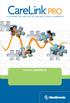 SOFTWARE DE GESTÃO DA TERAPIA PARA A DIABETES Guia de instalação 2010, Medtronic MiniMed, Inc. Todos os direitos reservados. Paradigm, Paradigm Link e CareLink são marcas comerciais registadas da Medtronic,
SOFTWARE DE GESTÃO DA TERAPIA PARA A DIABETES Guia de instalação 2010, Medtronic MiniMed, Inc. Todos os direitos reservados. Paradigm, Paradigm Link e CareLink são marcas comerciais registadas da Medtronic,
Manual de Recuperação, Cópias de Segurança e Resolução de Problemas. Crie os suportes de recuperação imediatamente após a configuração.
 Manual de Recuperação, Cópias de Segurança e Resolução de Problemas Crie os suportes de recuperação imediatamente após a configuração. Conteúdo Introdução... 3 Acerca da recuperação... 3 Acerca da cópia
Manual de Recuperação, Cópias de Segurança e Resolução de Problemas Crie os suportes de recuperação imediatamente após a configuração. Conteúdo Introdução... 3 Acerca da recuperação... 3 Acerca da cópia
REQUISITOS TÉCNICOS HARDWARE: SOFTWARE:
 REQUISITOS TÉCNICOS HARDWARE: Processador: Pentium IV ou superior RAM: 2GB Espaço livre em disco: 10GB Internet Explorer: Microsoft Internet Explorer 8.0 ou superior Leitor de DVD: SIM Resolução gráfica:
REQUISITOS TÉCNICOS HARDWARE: Processador: Pentium IV ou superior RAM: 2GB Espaço livre em disco: 10GB Internet Explorer: Microsoft Internet Explorer 8.0 ou superior Leitor de DVD: SIM Resolução gráfica:
LEITOR DE CARTÕES (Cédulas Profissionais)
 LEITOR DE CARTÕES (Cédulas Profissionais) COMO INSTALAR OS DRIVERS DO LEITOR DE CARTÕES Abra o Portal da Ordem dos Advogados Clique no link Área Reservada que se encontra na barra vertical do lado esquerdo
LEITOR DE CARTÕES (Cédulas Profissionais) COMO INSTALAR OS DRIVERS DO LEITOR DE CARTÕES Abra o Portal da Ordem dos Advogados Clique no link Área Reservada que se encontra na barra vertical do lado esquerdo
Guia de Definições de Wi-Fi
 Guia de Definições de Wi-Fi uu Introdução Existem dois modos de wireless LAN: modo de infra-estrutura para ligação através de um ponto de acesso e modo ad-hoc para estabelecer ligação directa com um equipamento
Guia de Definições de Wi-Fi uu Introdução Existem dois modos de wireless LAN: modo de infra-estrutura para ligação através de um ponto de acesso e modo ad-hoc para estabelecer ligação directa com um equipamento
EM398x-R1 UPS 600-1000-1600VA
 EM398x-R1 UPS 600-1000-1600VA EM398X-R1 - UPS 600-1000-1600VA 2 PORTUGUÊS Índice 1.0 Introdução... 2 1.1 Funções e funcionalidades... 2 1.2 Conteúdo da embalagem... 3 1.3 Ligar a UPS... 3 2.0 Software
EM398x-R1 UPS 600-1000-1600VA EM398X-R1 - UPS 600-1000-1600VA 2 PORTUGUÊS Índice 1.0 Introdução... 2 1.1 Funções e funcionalidades... 2 1.2 Conteúdo da embalagem... 3 1.3 Ligar a UPS... 3 2.0 Software
Este manual inclui: Informações de segurança na página 35. Resolução de problemas da configuração na página 36. Obter mais informações na página 40.
 Este manual inclui: Informações de segurança na página 35. Resolução de problemas da configuração na página 36. Obter mais informações na página 40. Informações de segurança Utilize apenas a fonte de alimentação
Este manual inclui: Informações de segurança na página 35. Resolução de problemas da configuração na página 36. Obter mais informações na página 40. Informações de segurança Utilize apenas a fonte de alimentação
ENCAMINHADOR PONTO DE ACESSO SEM FIOS 300MBIT BANDA DUPLA
 ENCAMINHADOR PONTO DE ACESSO SEM FIOS 300MBIT BANDA DUPLA Manual de Instalação Rápida DN-70590 Conteúdo Conteúdo da Embalagem... Página 1 Ligação de Rede Instaladas... Página 2 Configuração de Rede...
ENCAMINHADOR PONTO DE ACESSO SEM FIOS 300MBIT BANDA DUPLA Manual de Instalação Rápida DN-70590 Conteúdo Conteúdo da Embalagem... Página 1 Ligação de Rede Instaladas... Página 2 Configuração de Rede...
Boot Camp Manual de Instalação e Configuração
 Boot Camp Manual de Instalação e Configuração Índice 3 Introdução 4 Descrição geral da instalação 4 Passo 1: Verificar se existem actualizações 4 Passo 2: Preparar o computador Mac para o Windows 4 Passo
Boot Camp Manual de Instalação e Configuração Índice 3 Introdução 4 Descrição geral da instalação 4 Passo 1: Verificar se existem actualizações 4 Passo 2: Preparar o computador Mac para o Windows 4 Passo
Guia de instalação do Player Displr Windows 7, 8.1 e 10
 Guia de instalação do Player Displr Windows 7, 8.1 e 10 Versão 1.0 www.displr.com Índice 1- Requisitos mínimos do sistema... 3 2- Preparação da instalação... 3 3- Assistente de instalação... 4 3.1 Bem-vindo
Guia de instalação do Player Displr Windows 7, 8.1 e 10 Versão 1.0 www.displr.com Índice 1- Requisitos mínimos do sistema... 3 2- Preparação da instalação... 3 3- Assistente de instalação... 4 3.1 Bem-vindo
ROUTER BANDA LARGA SEM FIOS 11N 300MBPS
 ROUTER BANDA LARGA SEM FIOS 11N 300MBPS Manual de Instalação Rápida DN-70591 INTRODUÇÃO DN-70591 é um dispositivo conjunto de rede com fios/sem fios destinado especificamente para as necessidades de pequenas
ROUTER BANDA LARGA SEM FIOS 11N 300MBPS Manual de Instalação Rápida DN-70591 INTRODUÇÃO DN-70591 é um dispositivo conjunto de rede com fios/sem fios destinado especificamente para as necessidades de pequenas
Utilizar o Cisco UC 320W com o Windows Small Business Server
 Utilizar o Cisco UC 320W com o Windows Small Business Server Esta nota de aplicação explica como implementar o Cisco UC 320W num ambiente do Windows Small Business Server. Índice Este documento inclui
Utilizar o Cisco UC 320W com o Windows Small Business Server Esta nota de aplicação explica como implementar o Cisco UC 320W num ambiente do Windows Small Business Server. Índice Este documento inclui
USB 2.0 PARA ADAPTADOR DE VÍDEO HDMI. Manual de Instalação Rápida DA-70851
 USB 2.0 PARA ADAPTADOR DE VÍDEO HDMI Manual de Instalação Rápida DA-70851 1. Instalar o controlador Cuidado: NÃO ligar o adaptador ao seu computador sem primeiro ter procedido à instalação do controlador
USB 2.0 PARA ADAPTADOR DE VÍDEO HDMI Manual de Instalação Rápida DA-70851 1. Instalar o controlador Cuidado: NÃO ligar o adaptador ao seu computador sem primeiro ter procedido à instalação do controlador
INSTALAÇÃO DO SAGE 2008 NO WINDOWS XP
 INSTALAÇÃO DO SAGE 2008 NO WINDOWS XP Inserir o cd de instalação do programa e executar a opção Next ERP Clicar em instalar Alguns instantes depois aparecerá a mensagem: o Sage Next utiliza o Microsoft
INSTALAÇÃO DO SAGE 2008 NO WINDOWS XP Inserir o cd de instalação do programa e executar a opção Next ERP Clicar em instalar Alguns instantes depois aparecerá a mensagem: o Sage Next utiliza o Microsoft
Versão Portuguesa. Introdução. Conteúdo da embalagem. Especificações. PU002 Sweex 2 Port Serial PCI Card
 PU002 Sweex 2 Port Serial PCI Card Introdução Gostaríamos de agradecer o facto de ter adquirido a Sweex 2 Port Serial PCI Card. Com esta placa poderá facilmente acrescentar duas portas série ao seu computador.
PU002 Sweex 2 Port Serial PCI Card Introdução Gostaríamos de agradecer o facto de ter adquirido a Sweex 2 Port Serial PCI Card. Com esta placa poderá facilmente acrescentar duas portas série ao seu computador.
MANUAL DO UTILIZADOR DO BACKUP HD SERIES
 MANUAL DO UTILIZADOR DO BACKUP HD SERIES OBRIGADO por ter adquirido a aplicação ClickFree Backup. Estas instruções foram reunidas para o ajudar a utilizar o produto, mas de um modo geral esperamos que
MANUAL DO UTILIZADOR DO BACKUP HD SERIES OBRIGADO por ter adquirido a aplicação ClickFree Backup. Estas instruções foram reunidas para o ajudar a utilizar o produto, mas de um modo geral esperamos que
Conselho Geral da Ordem Dos Advogados Departamento Informático. Índice:
 Nota Introdutória: Este documento destina-se a guiá-lo(a) através dos vários procedimentos necessários para efectuar uma Cópia de Segurança do seu Certificado Digital. A exportação do seu certificado digital
Nota Introdutória: Este documento destina-se a guiá-lo(a) através dos vários procedimentos necessários para efectuar uma Cópia de Segurança do seu Certificado Digital. A exportação do seu certificado digital
Router Smart WiFi AC1600
 Marcas comerciais NETGEAR, o logótipo NETGEAR e Connect with Innovation são marcas registadas e/ou marcas comerciais registadas da NETGEAR, Inc. e/ou das suas subsidiárias nos Estados Unidos e/ou em outros
Marcas comerciais NETGEAR, o logótipo NETGEAR e Connect with Innovation são marcas registadas e/ou marcas comerciais registadas da NETGEAR, Inc. e/ou das suas subsidiárias nos Estados Unidos e/ou em outros
SAFT para siscom. Manual do Utilizador. Data última versão: 07.11.2008 Versão: 1.01. Data criação: 21.12.2007
 Manual do Utilizador SAFT para siscom Data última versão: 07.11.2008 Versão: 1.01 Data criação: 21.12.2007 Faro R. Dr. José Filipe Alvares, 31 8005-220 FARO Telf. +351 289 899 620 Fax. +351 289 899 629
Manual do Utilizador SAFT para siscom Data última versão: 07.11.2008 Versão: 1.01 Data criação: 21.12.2007 Faro R. Dr. José Filipe Alvares, 31 8005-220 FARO Telf. +351 289 899 620 Fax. +351 289 899 629
Internet Configuration Requirements. Configuração dos PCs. As Definições sob Windows XP
 Internet Configuration Requirements Para ligar seu Ponto de Acesso ao Gestor AP, será necessário configurar os seguintes parâmetros de configuração na definição TCP/IP do seu computador: Endereço IP Estático:
Internet Configuration Requirements Para ligar seu Ponto de Acesso ao Gestor AP, será necessário configurar os seguintes parâmetros de configuração na definição TCP/IP do seu computador: Endereço IP Estático:
Guia Rápido. Versão 9.0. Mover a perícia - não as pessoas
 Guia Rápido Versão 9.0 Mover a perícia - não as pessoas Copyright 2006 Danware Data A/S. Partes utilizadas sob licença de terceiros. Todos os direitos reservados. Revisão do documento: 2006080 Por favor,
Guia Rápido Versão 9.0 Mover a perícia - não as pessoas Copyright 2006 Danware Data A/S. Partes utilizadas sob licença de terceiros. Todos os direitos reservados. Revisão do documento: 2006080 Por favor,
Placa de rede local sem fios Nokia C110/C111. Manual de Instalação
 Placa de rede local sem fios Nokia C110/C111 Manual de Instalação DECLARAÇÃO DE CONFORMIDADE A NOKIA MOBILE PHONES Ltd declara ser a única responsável pela conformidade dos produtos DTN-10 e DTN-11 com
Placa de rede local sem fios Nokia C110/C111 Manual de Instalação DECLARAÇÃO DE CONFORMIDADE A NOKIA MOBILE PHONES Ltd declara ser a única responsável pela conformidade dos produtos DTN-10 e DTN-11 com
Proibida a reprodução total ou parcial. Todos os direitos reservados 1 www.certificadodigital.com.br
 Proibida a reprodução total ou parcial. Todos os direitos reservados 1 Sumário 1. Instalação do Assistente do Certificado Digital Serasa Experian... 3 2. Instalando o Certificado Digital A3... 4 3. Teste
Proibida a reprodução total ou parcial. Todos os direitos reservados 1 Sumário 1. Instalação do Assistente do Certificado Digital Serasa Experian... 3 2. Instalando o Certificado Digital A3... 4 3. Teste
Boot Camp Manual de Instalação e Configuração
 Boot Camp Manual de Instalação e Configuração Contéudo 3 Introdução 4 Elementos necessários 5 Descrição geral da instalação 5 Passo 1: Verificar se existem actualizações 5 Passo 2: Preparar o computador
Boot Camp Manual de Instalação e Configuração Contéudo 3 Introdução 4 Elementos necessários 5 Descrição geral da instalação 5 Passo 1: Verificar se existem actualizações 5 Passo 2: Preparar o computador
MANUAL DE INSTALAÇÃO DO SISTEMA BDS PROPOSTA
 MANUAL DE INSTALAÇÃO DO SISTEMA BDS PROPOSTA 1 - INFORMAÇÕES SOBRE O SISTEMA 2 2 - INSTALAÇÃO DO FIREBIRD 3...5 3 - INSTALAÇÃO DO JAVA 6 4 - INSTALAÇÃO DO SISTEMA 7 5 - UTILIZANDO O SISTEMA 8...12 LER
MANUAL DE INSTALAÇÃO DO SISTEMA BDS PROPOSTA 1 - INFORMAÇÕES SOBRE O SISTEMA 2 2 - INSTALAÇÃO DO FIREBIRD 3...5 3 - INSTALAÇÃO DO JAVA 6 4 - INSTALAÇÃO DO SISTEMA 7 5 - UTILIZANDO O SISTEMA 8...12 LER
Manual de procedimentos para ligação à rede sem fios minedu
 1 - Configuração no Windows Vista Exemplo de configuração de 802.1x com Certificados de Servidor para o Windows Vista. Antes de iniciar os passos de configuração, verifique se tem a placa Wireless ligada,
1 - Configuração no Windows Vista Exemplo de configuração de 802.1x com Certificados de Servidor para o Windows Vista. Antes de iniciar os passos de configuração, verifique se tem a placa Wireless ligada,
DNP. PartyPrint ver. 1.5 UE. Arranque Rápido. 2014 Dai Nippon Printing Co., Ltd. Revisão.1.0.0
 DNP PartyPrint ver. 1.5 UE Arranque Rápido 2014 Dai Nippon Printing Co., Ltd. Revisão.1.0.0 Sobre o Party Print O sistema Party Print é composto por vários programas que são instalados no seu computador
DNP PartyPrint ver. 1.5 UE Arranque Rápido 2014 Dai Nippon Printing Co., Ltd. Revisão.1.0.0 Sobre o Party Print O sistema Party Print é composto por vários programas que são instalados no seu computador
Atualização De Mapas GPS Apontador. 1º Acessar site: www.naviextras.com 2º Selecione o Idioma para Português no seu canto direito.
 Atualização De Mapas GPS Apontador 1º Acessar site: www.naviextras.com 2º Selecione o Idioma para Português no seu canto direito. 3º Clique na Opção Registrar 4º Selecione o Dispositivo Apontador e o Modelo
Atualização De Mapas GPS Apontador 1º Acessar site: www.naviextras.com 2º Selecione o Idioma para Português no seu canto direito. 3º Clique na Opção Registrar 4º Selecione o Dispositivo Apontador e o Modelo
Internet Móvel Clix. Guia de Instalação
 Internet Móvel Clix Guia de Instalação Conteúdo Requisitos mínimos... 2 Antes de instalar... 2 Instalar a Internet Móvel... 3 Desinstalar a Internet Móvel... 3 Janela principal da Internet Móvel... 4 Informações
Internet Móvel Clix Guia de Instalação Conteúdo Requisitos mínimos... 2 Antes de instalar... 2 Instalar a Internet Móvel... 3 Desinstalar a Internet Móvel... 3 Janela principal da Internet Móvel... 4 Informações
IceData500. Manual do utilizador. Agosto 2004 Versão 1.1
 IceData500 Manual do utilizador Agosto 2004 Versão 1.1 Índice Instalação dos Microfiltros... 3 Microfiltro simples...3 Microfiltro duplo...3 Instalação do Modem em Windows... 4 Estado do ícone DSL...5
IceData500 Manual do utilizador Agosto 2004 Versão 1.1 Índice Instalação dos Microfiltros... 3 Microfiltro simples...3 Microfiltro duplo...3 Instalação do Modem em Windows... 4 Estado do ícone DSL...5
Actualização, Cópias de Segurança e Recuperação de Software
 Actualização, Cópias de Segurança e Recuperação de Software Manual do utilizador Copyright 2007 Hewlett-Packard Development Company, L.P. Windows é uma marca comercial registada da Microsoft Corporation
Actualização, Cópias de Segurança e Recuperação de Software Manual do utilizador Copyright 2007 Hewlett-Packard Development Company, L.P. Windows é uma marca comercial registada da Microsoft Corporation
Procedimento Para Instalação do SDInventário Versão 3.0
 Procedimento Para Instalação do SDInventário Versão 3.0 Antes de começar a instalação verificar se a versão do programa da SD Retaguarda está na versão 1905 ou posterior. 1 - Instalação do Palm Desktop
Procedimento Para Instalação do SDInventário Versão 3.0 Antes de começar a instalação verificar se a versão do programa da SD Retaguarda está na versão 1905 ou posterior. 1 - Instalação do Palm Desktop
Microcat Authorisation Server (MAS ) Guia do utilizador
 Microcat Authorisation Server (MAS ) Guia do utilizador Índice Introdução... 2 Instalar o Microcat Authorisation Server (MAS)... 3 Configurar o MAS... 4 Opções de licença... 4 Opções de Internet... 5 Gestor
Microcat Authorisation Server (MAS ) Guia do utilizador Índice Introdução... 2 Instalar o Microcat Authorisation Server (MAS)... 3 Configurar o MAS... 4 Opções de licença... 4 Opções de Internet... 5 Gestor
ClassPad Add-In Installer
 Para a ClassPad 300/ClassPad 300 PLUS Po ClassPad Add-In Installer Manual de Instruções http://world.casio.com/edu/ http://classpad.net/ ClassPad Add-In Installer O ClassPad Add-In Installer permite-lhe
Para a ClassPad 300/ClassPad 300 PLUS Po ClassPad Add-In Installer Manual de Instruções http://world.casio.com/edu/ http://classpad.net/ ClassPad Add-In Installer O ClassPad Add-In Installer permite-lhe
Referências de tarefas de comunicação do Sametime
 Referências de tarefas de comunicação do Sametime ii Referências de tarefas de comunicação do Sametime Índice Referências de tarefas de comunicação do Sametime............ 1 iii iv Referências de tarefas
Referências de tarefas de comunicação do Sametime ii Referências de tarefas de comunicação do Sametime Índice Referências de tarefas de comunicação do Sametime............ 1 iii iv Referências de tarefas
MANUAL DE CONSULTA RÁPIDA DO MODEM OPTIONS FOR NOKIA 7650. Copyright 2002 Nokia. Todos os direitos reservados 9354493 Issue 2
 MANUAL DE CONSULTA RÁPIDA DO MODEM OPTIONS FOR NOKIA 7650 Copyright 2002 Nokia. Todos os direitos reservados 9354493 Issue 2 Índice 1. INTRODUÇÃO...1 2. INSTALAR O MODEM OPTIONS FOR NOKIA 7650...1 3. SELECCIONAR
MANUAL DE CONSULTA RÁPIDA DO MODEM OPTIONS FOR NOKIA 7650 Copyright 2002 Nokia. Todos os direitos reservados 9354493 Issue 2 Índice 1. INTRODUÇÃO...1 2. INSTALAR O MODEM OPTIONS FOR NOKIA 7650...1 3. SELECCIONAR
Primeiros passos com o QuarkXPress 10.0.1
 Primeiros passos com o QuarkXPress 10.0.1 ÍNDICE Índice Documentos Relacionados...3 Requisitos do sistema...4 Requisitos de sistema: Mac OS X...4 Requisitos de sistema: Windows...4 Instalar: Mac OS...5
Primeiros passos com o QuarkXPress 10.0.1 ÍNDICE Índice Documentos Relacionados...3 Requisitos do sistema...4 Requisitos de sistema: Mac OS X...4 Requisitos de sistema: Windows...4 Instalar: Mac OS...5
